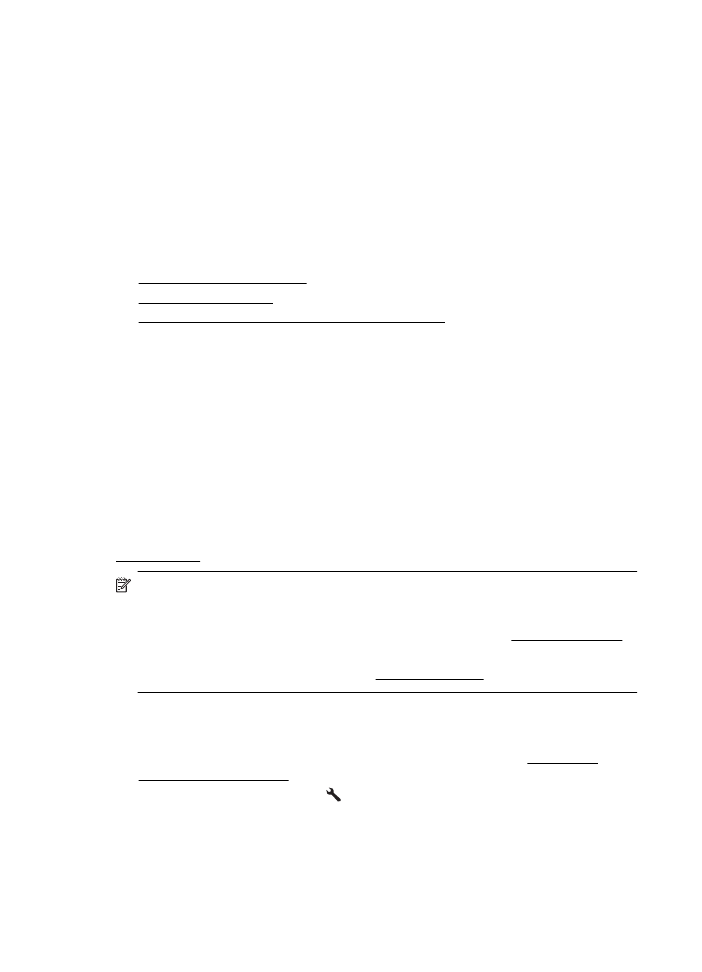
Membersihkan kepala cetak
Jika hasil cetak Anda bergaris-garis, warnanya salah, atau warnanya hilang, kepala
cetak mungkin perlu dibersihkan.
Prosedur pembersihan terdiri dari dua tahap. Setiap tahap berlangsung selama sekitar
dua menit menggunakan satu lembar kertas dan tinta dengan jumlah yang semakin
bertambah. Setelah masing-masing tahap selesai, periksa kualitas halaman yang
dicetak. Anda harus menjalankan tahap pembersihan berikutnya hanya bila kualitas
cetak buruk.
Jika kualitas cetak tetap buruk setelah Anda menyelesaikan kedua tahap pembersihan,
coba setel printer. Jika kualitas cetak masih bermasalah setelah menjalankan
pembersihan dan penyetelan, hubungi dukungan HP. Untuk informasi lebih lanjut, lihat
Dukungan HP.
Catatan Pembersihan menggunakan tinta, maka bersihkan kepala cetak hanya
bila perlu. Proses pembersihan memerlukan waktu beberapa menit. Proses ini
mungkin sedikit menimbulkan suara. Pastikan untuk memuatkan kertas sebelum
membersihkan kepala cetak. Untuk informasi lebih lanjut, lihat Memuatkan media.
Tidak mematikan printer dengan benar dapat menyebabkan masalah kualitas
cetak. Untuk informasi lebih lanjut, lihat Mematikan printer.
Untuk membersihkan kepala cetak dari panel kontrol
1. Muatkan kertas putih biasa berukuran Letter, A4, atau Legal yang belum digunakan
ke dalam baki masukan utama. Untuk informasi lebih lanjut, lihat Memuatkan
media berukuran standar.
2. Dari layar depan, tekan tombol (Pengaturan).
3. Menggunakan tombol di sebelah kanan, gulir ke dan pilih Tools (Alat Bantu), lalu
pilih Clean Printhead (Bersihkan Kepala Cetak).
Bab 8
136
Mengatasi masalah
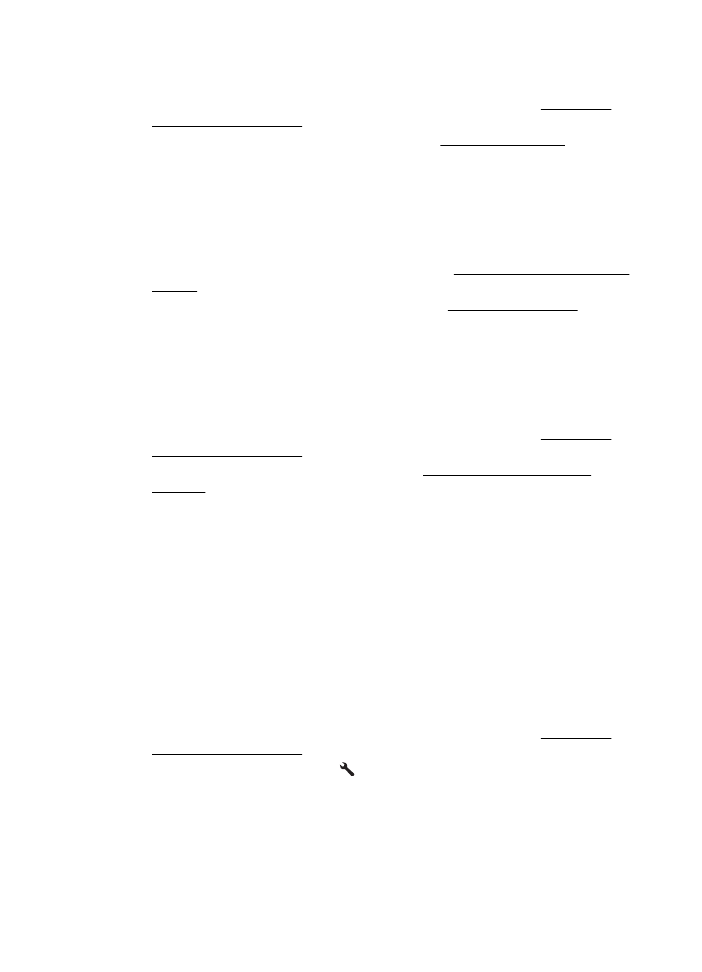
Untuk membersihkan kepala cetak dari Toolbox (Windows)
1. Muatkan kertas putih biasa berukuran Letter, A4, atau Legal yang belum digunakan
ke dalam baki masukan utama. Untuk informasi lebih lanjut, lihat Memuatkan
media berukuran standar.
2. Buka Toolbox. Untuk informasi lebih lanjut, lihat Membuka Kotak Alat.
3. Dari tab Device Services (Layanan Perangkat), klik ikon di sebelah kiri Clean
Printheads (Bersihkan Kepala Cetak).
4. Ikuti petunjuk pada layar.
Untuk membersihkan kepala cetak dari HP Utility (Mac OS X)
1. Muatkan kertas Letter, A4, atau Legal yang belum digunakan ke dalam baki
masukan utama. Untuk informasi lebih lanjut, lihat Memuatkan media berukuran
standar.
2. Buka HP Utility. Untuk informasi lebih lanjut, lihat HP Utility (Mac OS X).
3. Di bagian Information And Support (Informasi dan Dukungan), klik Clean
Printheads (Bersihkan Kepala Cetak).
4. Klik Clean (Bersihkan), lalu ikuti petunjuk pada layar.
Untuk membersihkan kepala cetak dari server web tertanam (EWS)
1. Muatkan kertas putih biasa berukuran Letter, A4, atau Legal yang belum digunakan
ke dalam baki masukan utama. Untuk informasi lebih lanjut, lihat Memuatkan
media berukuran standar.
2. Buka EWS. Untuk informasi lebih lanjut, lihat Untuk membuka server web
tertanam.
3. Klik tab Tools (Alat Bantu), kemudian klik Print Quality Toolbox (Kotak Alat
Kualitas Cetak) di bagian Utilities (Utilitas).
4. Klik Clean Printhead (Bersihkan Kepala Cetak) dan ikuti petunjuk pada layar.